Divu faktoru autentifikācija ir alternatīva šai drošības metodei
- Drošības jautājumus ir ļoti viegli iestatīt, taču hakeri vai trešās puses tos var viegli uzminēt.
- Windows 10 un 11 lietotāji var viegli atspējot drošības jautājumus, izmantojot grupas politikas redaktoru vai reģistra redaktoru.
- Varat arī izveidot spēcīgas paroles vai drošības jautājumu vietā izmantot divu faktoru autentifikāciju.
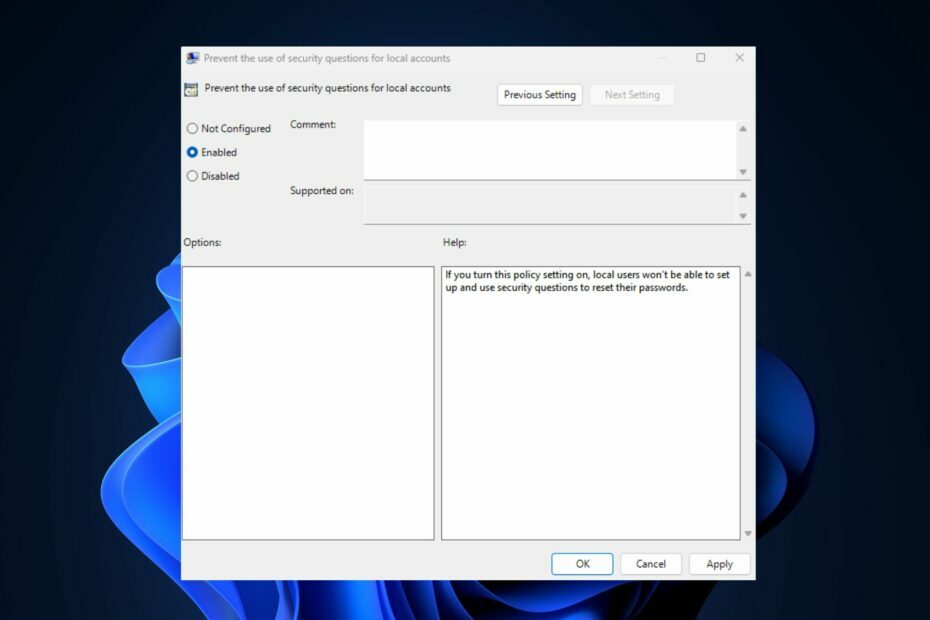
XINSTALĒT, NOklikšķinot uz LEJUPIELĀDES FAILA
- Lejupielādējiet Fortect un instalējiet to datorā.
- Sāciet rīka skenēšanas procesu lai meklētu bojātus failus, kas ir jūsu problēmas avots.
- Ar peles labo pogu noklikšķiniet uz Sāciet remontu lai rīks varētu sākt fiksēšanas algoritmu.
- Fortect ir lejupielādējis 0 lasītāji šomēnes.
Vietējie konta drošības jautājumi ir autentifikācijas veids, ko parasti izmanto, lai uzlabotu lietotāju kontu drošību dažādās platformās, lietojumprogrammās vai sistēmās. Tomēr daži no mūsu lasītājiem atspējo vietējo konta drošības jautājumus, jo viņi dod priekšroku citas drošības metodes.
Tas ir tāpēc, ka šajā drošības metodē ir trūkumi. Tādējādi, ja vēlaties atspējot arī jautājumus, šis raksts palīdzēs jums viegli veikt vienkāršotas darbības.
- Kāpēc atspējot vietējā konta drošības jautājumus?
- Kā atspējot lokālā konta drošības jautājumus operētājsistēmā Windows 11?
- 1. Grupas politikas redaktora izmantošana
- 2. Izmantojot reģistra redaktoru
- 3. Izmantojot Reg failu
- Kā atspējot lokālā konta drošības jautājumus operētājsistēmā Windows 10?
- 1. Izmantojot vietējo grupu politikas redaktoru
- 2. Izmantojot reģistra redaktoru
- Kā atkārtoti iespējot drošības jautājumus?
- 1. Izmantojot grupas politikas redaktoru
- 2. Izmantojot reģistra redaktoru
- Kādas ir alternatīvas drošības jautājumiem?
Kāpēc atspējot vietējā konta drošības jautājumus?
Viena no lielajām drošības jautājumu priekšrocībām ir to uzstādīšanas vienkāršība. Turklāt tie ir lēti, un to uzglabāšanai un lietošanai nav nepieciešams gandrīz nekas.
Neskatoties uz tiem, šķiet, ka trūkumi ir lielāki par tā plusiem, kā norādīts tālāk:
- Atbildes uz jautājumiem var viegli uzminēt vai atrast, izmantojot publiskos ierakstus (piemēram, mātes pirmslaulības uzvārdu, bērnības segvārdu).
- Ierobežoti un iepriekš noteikti jautājumi ar paroles padomiem.
- Jūs varat viegli aizmirst atbildi vai pieļaut nelielas pareizrakstības kļūdas.
Ņemot vērā iepriekš izceltos faktorus, drošības jautājumu izmantošana rada augsta līmeņa drošības riskus, piemēram, nesankcionēta piekļuve lietotāju kontiem, informācijas un privātuma noplūde, konta bloķēšana (gadījumā, ja atbilde tiek aizmirsta) un tā tālāk.
Tādējādi alternatīvas autentifikācijas metodes, piemēram, divu faktoru autentifikācija (2FA) Vairāki mūsu lasītāji dod priekšroku, jo tas pievieno otru drošības līmeni, lai pārbaudītu lietotāja identitāti.
Kā atspējot lokālā konta drošības jautājumus operētājsistēmā Windows 11?
1. Grupas politikas redaktora izmantošana
- Nospiediet Windows + R taustiņi, lai atvērtu Skrien komandu dialoglodziņš. Tips gpedit.msc tekstlodziņā un nospiediet Ievadiet lai atvērtu Vietējās grupas politikas redaktors.
- Kreisajā navigācijas rūtī dodieties uz šādu ceļu:
Datora konfigurācija\Administratīvās veidnes\Akreditācijas datu lietotāja interfeiss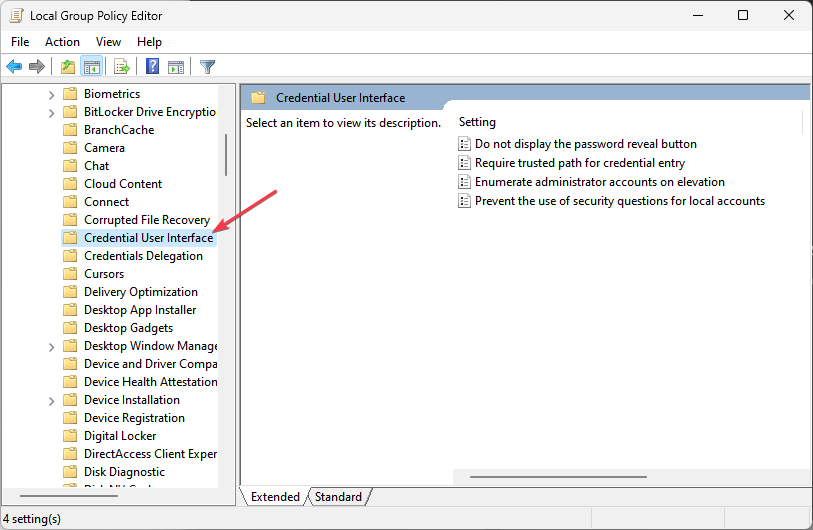
- Labajā rūtī veiciet dubultklikšķi uz Novērst drošības jautājumu izmantošanu vietējo kontu politikas iestatījumos.
- Iekš Īpašības logā atlasiet Iespējots radio poga.

- Visbeidzot noklikšķiniet uz Pieteikties, un tad labi lai saglabātu izmaiņas.
Tas nekavējoties atspējos drošības jautājumus kontam, kurā pašlaik esat pieteicies. Tomēr pirms jebkādu izmaiņu veikšanas noteikti izveidojiet dublējumu Grupas politikas redaktors.
2. Izmantojot reģistra redaktoru
- Nospiediet Windows atslēga, tips regedit meklēšanas lodziņā un nospiediet Ievadiet lai atvērtu Reģistra redaktora logs.
- Kreisajā navigācijas rūtī pārejiet uz šo reģistra atslēgu:
Dators\HKEY_LOCAL_MACHINE\SOFTWARE\Policies\Microsoft\Windows\System
- Atrodiet un ar peles labo pogu noklikšķiniet uz Sistēma taustiņu. Pēc tam atlasiet Jaunsun noklikšķiniet uz DWORD (32 bitu) vērtība.
- Nosauciet vārdu DWORD NoLocalPasswordResetQuestions un veiciet dubultklikšķi uz tā.
- Uznirstošajā logā iestatiet Vērtības dati uz 1 un atlasiet radiopogu Hexadecimal.

- Noklikšķiniet uz Labi, lai saglabātu izmaiņas.
Kad esat pabeidzis, aizveriet reģistra redaktors un restartējiet datoru. Tādējādi jūsu pierakstīšanās opciju lapā tiks atspējota vietējā konta drošības jautājumu funkcija.
3. Izmantojot Reg failu
- Nospiediet Windows + R taustiņi, lai atvērtu Skrien komanda, ierakstiet Notepad teksta laukā un nospiediet Ievadiet lai to atvērtu.
- Savā Notepad ierakstiet šādu kodu:
Windows reģistra redaktora versija 5.00 [HKEY_LOCAL_MACHINE\SOFTWARE\Policies\Microsoft\Windows\System] "NoLocalPasswordResetQuestions"=-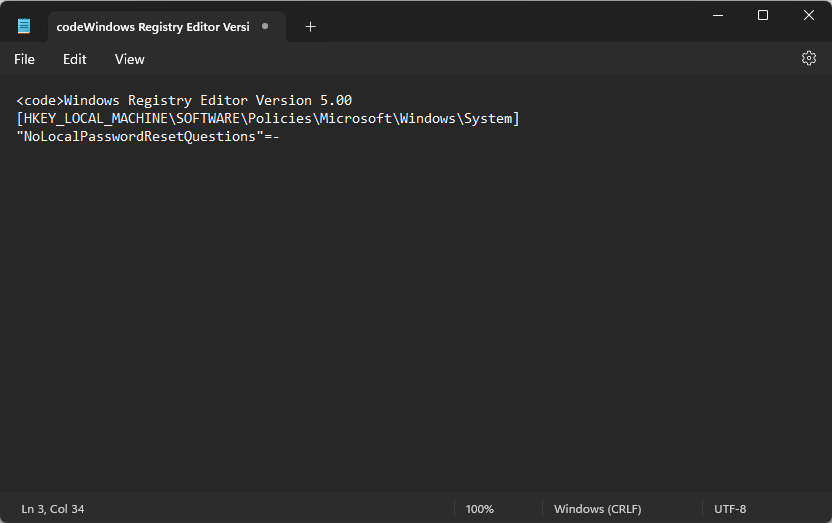
- Klikšķiniet uz Fails un atlasiet Saglabāt kā.
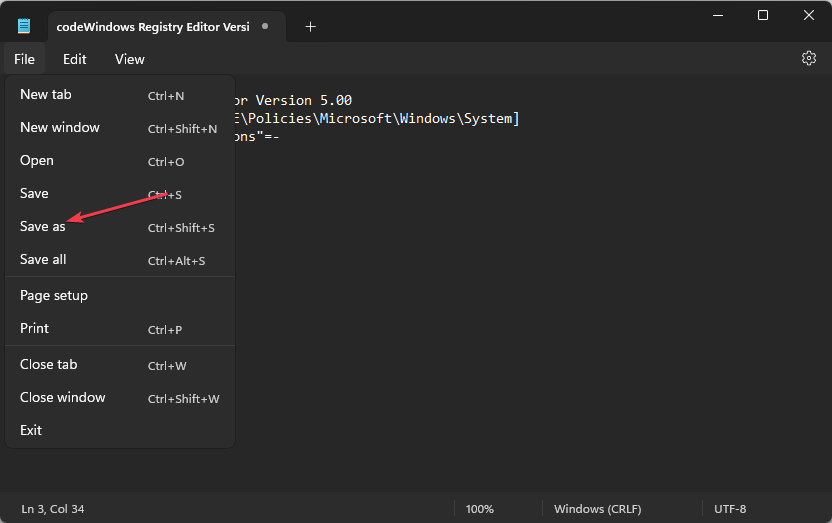
- Izvēlieties Visi faili no Saglabāt kā veidunolaižamā izvēlne. Nosauciet failu DisableSecurityQuestions.reg un saglabājiet to savā darbvirsmā.

- Tagad veiciet dubultklikšķi uz reg faila, lai to palaistu.
Eksperta padoms:
SPONSORĒTS
Dažas datora problēmas ir grūti atrisināt, it īpaši, ja runa ir par trūkstošiem vai bojātiem sistēmas failiem un Windows krātuvēm.
Noteikti izmantojiet īpašu rīku, piemēram, Fortect, kas skenēs un aizstās jūsu bojātos failus ar to jaunākajām versijām no tās krātuves.
Izmantojot reg fails izveidos jaunu reģistra vērtību sistēmas atslēgā un uzreiz atspējos lokālā konta drošības jautājumus operētājsistēmā Windows 11.
Kā atspējot lokālā konta drošības jautājumus operētājsistēmā Windows 10?
- Apspriediet divus veidus: izmantojot vietējo grupu politikas redaktoru un reģistra redaktoru.
- Sniedziet katrai metodei detalizētus norādījumus, tostarp ekrānuzņēmumus, ja iespējams.
1. Izmantojot vietējo grupu politikas redaktoru
- Atveriet Skrien dialoglodziņš, tips gpedit.msc teksta laukā un nospiediet Ievadiet lai atvērtu vietējās grupas politikas redaktoru.
- Dodieties uz šādu ceļu:
Datora konfigurācija\Administratīvās veidnes\Windows komponenti\Akreditācijas datu lietotāja interfeiss - Labajā rūtī veiciet dubultklikšķi uz Novērst drošības jautājumu izmantošanu vietējo kontu politikā.
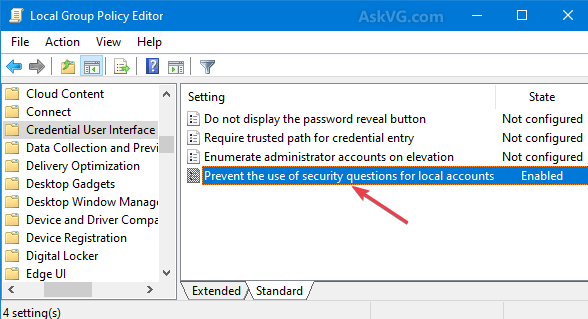
- Jaunajā logā atlasiet Iespējots radio poga.
- Tagad noklikšķiniet uz Pieteikties, un tad labi lai saglabātu izmaiņas.
Iepriekš minēto darbību veikšana palīdzēs atspējot konta drošības jautājumus.
2. Izmantojot reģistra redaktoru
- Atveriet Skrien dialoglodziņš, tips regedit tajā un nospiediet Ievadiet lai atvērtu reģistra redaktoru.
- Izvēlieties Jā priekš UAC pamudināt.
- Kreisajā rūtī pārejiet uz šo taustiņu:
HKEY_LOCAL_MACHINE\Software\Policies\Microsoft\Windows\System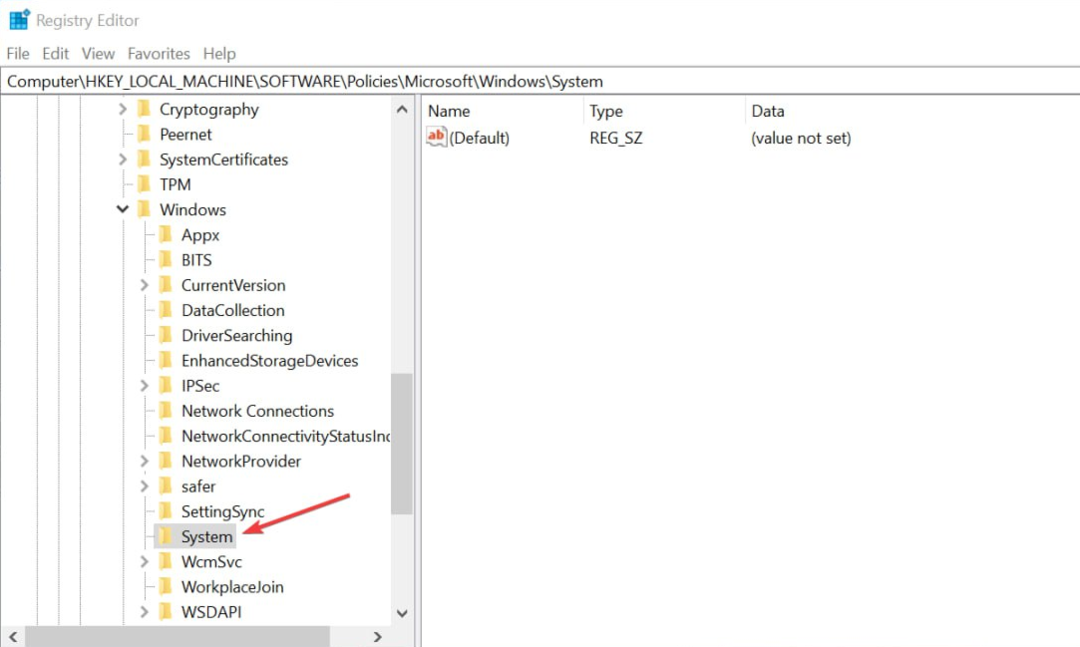
- Pēc tam ar peles labo pogu noklikšķiniet uz Sistēma Taustiņš, izvēlieties Jaunsun noklikšķiniet uz DWORD (32 bitu) vērtība.

- Nosauciet vērtību NoLocalPasswordResetQuestions, dveiciet dubultklikšķi uz tā un iestatiet vērtību dati kā 1.

- Saglabājiet izmaiņas un restartējiet datoru.
Veicot iepriekš minētās darbības, jūsu konta drošības jautājumi tiks nekavējoties atspējoti.
Kā atkārtoti iespējot drošības jautājumus?
1. Izmantojot grupas politikas redaktoru
- Izpildiet iepriekš norādītās 1. metodes 1.–5. darbību.
- Izvēlieties Atspējots vai Nav konfigurēts radio poga Īpašības logs.

Tas pats process attiecas gan uz Windows 10, gan 11 operētājsistēmām.
2. Izmantojot reģistra redaktoru
- Atveriet reģistra redaktora logu.
- Atrodiet NoLocalPasswordResetQuestions reģistrā, ar peles labo pogu noklikšķiniet un izdzēsiet to.

Tas tagad atkārtoti iespējos vietējā konta drošības jautājumus jūsu Windows 10 un 11 datorā.
- Kā noņemt šifrēšanu no Excel [ātrākie veidi]
- Grāmatzīmes nav definēta kļūda programmā Microsoft Word [Labot]
Kādas ir alternatīvas drošības jautājumiem?
Gadījumā, ja vairs nevēlaties izmantot drošības jautājumus to drošības risku dēļ, ir jāņem vērā dažas alternatīvas, tostarp:
- Divu faktoru autentifikācija (2FA) - 2FA autentifikācija ir uzticama alternatīva, kas pievieno papildu aizsardzības līmeni, lai pēc pierakstīšanās ekrāna pārbaudītu lietotāja identitāti.
- Izmantojiet spēcīgas paroles – Paroles nav zaudējušas savu kontaktu konta nodrošināšanā. tomēr izveidojot spēcīgas paroles ar lielo un mazo burtu, ciparu un speciālo rakstzīmju kombināciju uzlabos jūsu drošību.
Un tas ir par to, kā atspējot vietējā konta drošības jautājumus operētājsistēmās Windows 10 un 11. Ja tavs Windows drošība netiek atvērta, varat izpētīt mūsu detalizēto rokasgrāmatu, lai atrisinātu problēmu.
Drošības jautājumu atspējošana palīdzēs novērst drošības pārkāpumus un aizsargāt lietotāja privātumu. Tomēr, pirms izmantojat kādu no drošības jautājumu atspējošanas metodēm, noteikti dublējiet visus svarīgos failus un datus.
Ja jums ir kādi jautājumi vai ieteikumi, nevilcinieties izmantot tālāk sniegto komentāru sadaļu.
Vai joprojām ir problēmas?
SPONSORĒTS
Ja iepriekš minētie ieteikumi nav atrisinājuši jūsu problēmu, jūsu datorā var rasties nopietnas Windows problēmas. Mēs iesakām izvēlēties visaptverošu risinājumu, piemēram, Fortect lai efektīvi novērstu problēmas. Pēc instalēšanas vienkārši noklikšķiniet uz Skatīt un labot pogu un pēc tam nospiediet Sāciet remontu.


